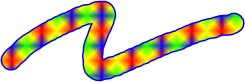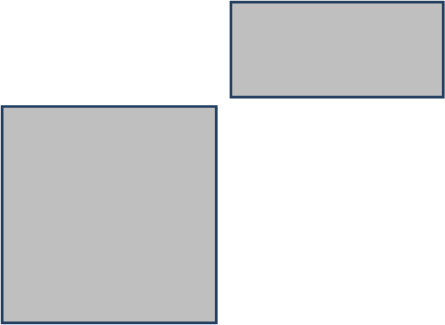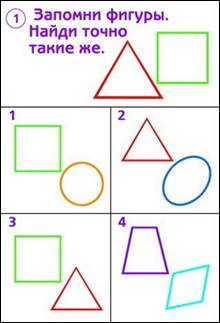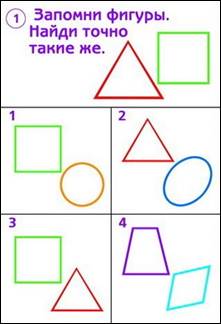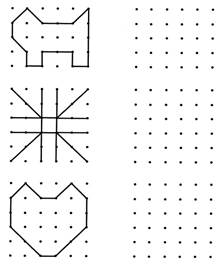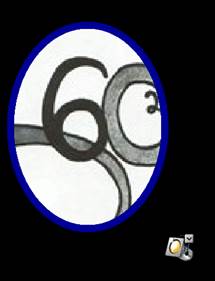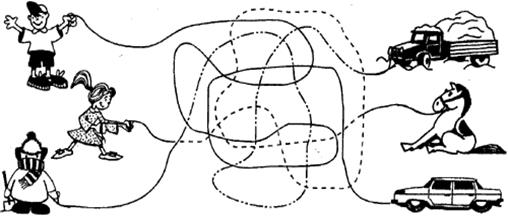Заглавная страница Избранные статьи Случайная статья Познавательные статьи Новые добавления Обратная связь КАТЕГОРИИ: ТОП 10 на сайте Приготовление дезинфицирующих растворов различной концентрацииТехника нижней прямой подачи мяча. Франко-прусская война (причины и последствия) Организация работы процедурного кабинета Смысловое и механическое запоминание, их место и роль в усвоении знаний Коммуникативные барьеры и пути их преодоления Обработка изделий медицинского назначения многократного применения Образцы текста публицистического стиля Четыре типа изменения баланса Задачи с ответами для Всероссийской олимпиады по праву 
Мы поможем в написании ваших работ! ЗНАЕТЕ ЛИ ВЫ?
Влияние общества на человека
Приготовление дезинфицирующих растворов различной концентрации Практические работы по географии для 6 класса Организация работы процедурного кабинета Изменения в неживой природе осенью Уборка процедурного кабинета Сольфеджио. Все правила по сольфеджио Балочные системы. Определение реакций опор и моментов защемления |
Основы работы с программным обеспечением интерактивных досок
В мире существует большое количество производителей интерактивных досок и у каждого есть свое программное обеспечение. Но есть у большинства из них сходства в инструментах и их функционале (рис. 1).
Рисунок 1. Инструменты интерактивных досок Шторка («затемнение экрана») - поэтапное предъявление информации, используется для скрытия определенной части экрана. Маркер (перо) позволяет делать пометки поверх изображения на рабочем столе, сохранять результаты работы в виде графических файлов. Инструмент "Перо" позволяет писать или рисовать цифровыми чернилами с помощью пяти типов пера [5]:
Экранная лупа позволяет увеличить фрагмент экрана, если нужно продемонстрировать мелкие детали изображения. Подсветка экрана позволяет затемнить все изображение, кроме фрагмента, на котором необходимо сосредоточить внимание учащихся Инструмент Линии позволяет рисовать линии и стрелки разных цветов, типов и толщины, изображать геометрические фигуры. Виртуальная Клавиатура позволяет вводить текст на любом из установленных на компьютере языков. Стирать написанные слова или нарисованные изображения на слайде можно с помощью Ластика; Инструмент Фигура позволяет нарисовать геометрические фигуры: овал, прямоугольник, треугольник, а также звезду и т.д.
Возможное применение данных инструментов. Инструмент Шторка может быть использована в заданиях, где скрыты правильные ответы, а также в заданиях на развитие внимания и памяти (рис.2).
Рисунок 2. Задание на развитие памяти На рабочий стол выведен готовый дидактический материал, где необходимо добавить запись, линии. Инструмент Маркер (перо) или Линия позволят выполнить задания прямо на доске, не открывая специальной программы (рис. 3). Экранная лупа позволяет выполнять такие задания, как найди отличия и сходство, нахождение и анализ элемента рисунка (рис. 4).
Рисунок 3. Задание с применением маркера Рисунок 4. Задание на использование лупы Подсветка экрана позволяет акцентировать внимание детей на отдельных деталях объекта, например, задание рассмотри рисунок и найди цифры (рис. 5). Инструмент Выделение подходит для заданий, где необходимо, не закрывая надпись или линию, выделить ее часть (рис.6).
Рисунок 5. Задание с применением подсветки
Рисунок 6. Задание с применением Выделения Панели инструментов различных досок позволяют также работать с готовыми презентациями, электронными ресурсами, художественными произведениями.
|
|||||||||||||||||||||||
|
Последнее изменение этой страницы: 2019-12-25; просмотров: 251; Нарушение авторского права страницы; Мы поможем в написании вашей работы! infopedia.su Все материалы представленные на сайте исключительно с целью ознакомления читателями и не преследуют коммерческих целей или нарушение авторских прав. Обратная связь - 3.139.54.128 (0.008 с.) |
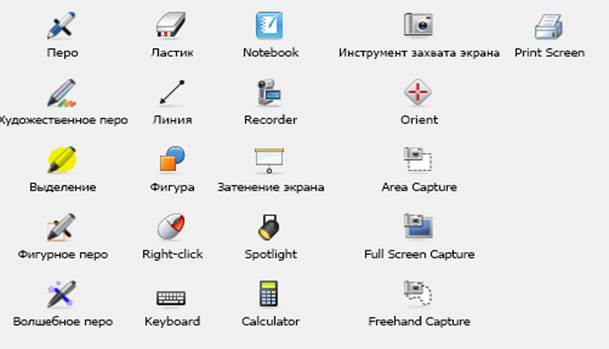
 Стандартное
Стандартное

 Каллиграфическое
Каллиграфическое

 Мелок
Мелок
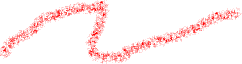
 Выделение
Выделение
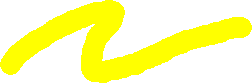
 Художественное
Художественное